win7快速启动栏没有了的恢复方法 win7快速启动栏不见了怎么解决
快速启动栏的作用是为了让我们更方便的找到一些应用程序,它的位置一般在我们的电脑桌面的左下方,正常情况下都会显示。不过最近有网友却反映说,自己的win7纯净版电脑出现了快速启动栏不见了的情况,不知道怎么办,所以接来下本文为大家带来的就是win7快速启动栏不见了怎么解决。
恢复方法如下:
1、在电脑桌面的任务栏上右键 -》 工具栏 -》 新建工具栏;如图所示:
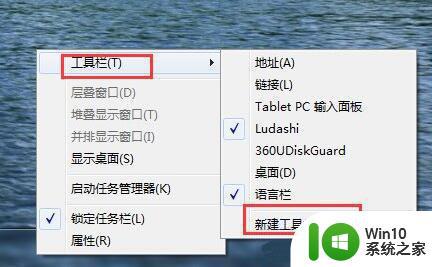
2、在文件夹里面输入这个路径,然后按回车: %userprofile%AppDataRoamingMicrosoftInternet ExplorerQuick Launch;如图所示:
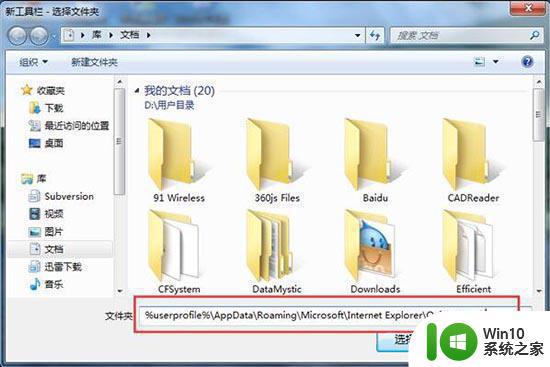
3、在任务栏上空白处右键,把锁定任务栏的勾去掉。然后在 Quick Launch 的位置右键,把显示文本和显示标题的勾全部去掉。如图所示:
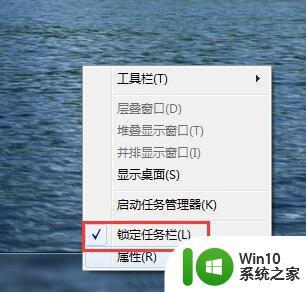
4、现在任务栏已经解锁,我们可以根据自己喜欢做个调整,我们可以自由的拖动上面的东西,稍微用点力,需要乾坤大挪移一下。把快速启动栏往左拖到不能再拖的位置。然后把任务栏往右拖,快速启动栏自动就到了最左边,使之变成我们所喜欢的习惯样式。

5、现在我们再来对任务管理程序中的程序进行调整,将不需要经常用的快捷程序移除。
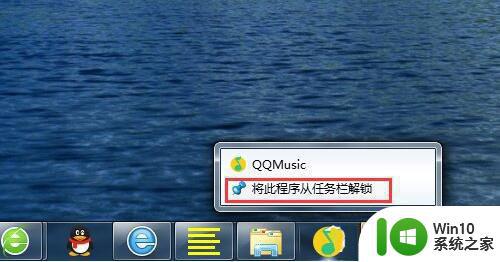
6、当以上Win7快速启动栏设置都结束以后我们就需要琐定任务栏固定即可,方法是在电脑桌面底部任务栏区域右击鼠标,然后选择琐定任务栏即可。
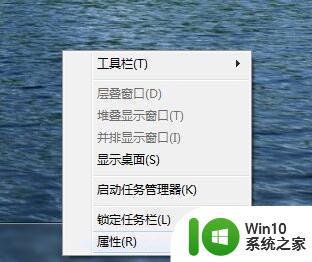
上面就是关于win7快速启动栏不见了怎么解决啦,有出现相同问题的可以按照上面的方法来解决哦。
win7快速启动栏没有了的恢复方法 win7快速启动栏不见了怎么解决相关教程
- win7任务栏快速启动不见了处理方法 win7快速启动栏不见了如何恢复
- win7系统添加快速启动栏的方法 win7快速启动栏如何添加
- win7快捷启动栏的设置方法 win7怎么设置快捷启动栏
- win7任务栏不见了的解决方法 win7任务栏不见了怎么修复
- win7电脑电源快速启动设置找不到怎么办 win7电脑电源快速启动设置丢失怎么办
- 双核cpu启动更快的方法 双核cpu优化win7启动速度方法
- 双系统的win7启动不了解决方法 双系统启动不了win7怎么办
- win 7语言栏不见了如何恢复 win7语言栏消失怎么恢复
- win7无法启动语言栏的处理方法 win7语言栏无法启动怎么办
- win7计算机菜单栏不见了的处理方法 windows7菜单栏没了怎么恢复
- win7语言栏开机不会自动启动的解决方法 win7语言栏开机不自动启动的原因分析
- win7电脑开机关机速度加快的方法 win7系统怎么加快启动和关机速度
- window7电脑开机stop:c000021a{fata systemerror}蓝屏修复方法 Windows7电脑开机蓝屏stop c000021a错误修复方法
- win7访问共享文件夹记不住凭据如何解决 Windows 7 记住网络共享文件夹凭据设置方法
- win7重启提示Press Ctrl+Alt+Del to restart怎么办 Win7重启提示按下Ctrl Alt Del无法进入系统怎么办
- 笔记本win7无线适配器或访问点有问题解决方法 笔记本win7无线适配器无法连接网络解决方法
win7系统教程推荐
- 1 win7访问共享文件夹记不住凭据如何解决 Windows 7 记住网络共享文件夹凭据设置方法
- 2 笔记本win7无线适配器或访问点有问题解决方法 笔记本win7无线适配器无法连接网络解决方法
- 3 win7系统怎么取消开机密码?win7开机密码怎么取消 win7系统如何取消开机密码
- 4 win7 32位系统快速清理开始菜单中的程序使用记录的方法 如何清理win7 32位系统开始菜单中的程序使用记录
- 5 win7自动修复无法修复你的电脑的具体处理方法 win7自动修复无法修复的原因和解决方法
- 6 电脑显示屏不亮但是主机已开机win7如何修复 电脑显示屏黑屏但主机已开机怎么办win7
- 7 win7系统新建卷提示无法在此分配空间中创建新建卷如何修复 win7系统新建卷无法分配空间如何解决
- 8 一个意外的错误使你无法复制该文件win7的解决方案 win7文件复制失败怎么办
- 9 win7系统连接蓝牙耳机没声音怎么修复 win7系统连接蓝牙耳机无声音问题解决方法
- 10 win7系统键盘wasd和方向键调换了怎么办 win7系统键盘wasd和方向键调换后无法恢复
win7系统推荐
- 1 雨林木风ghost win7家庭精简版64系统下载v2023.04
- 2 系统之家ghost win7 sp1 32位破解安装版v2023.04
- 3 三星笔记本ghost win7 64位最新旗舰版下载v2023.04
- 4 系统之家ghost win7 32位安装稳定版v2023.03
- 5 电脑公司win7 64位最新旗舰版v2023.03
- 6 电脑公司ghost win7 64位破解万能版v2023.03
- 7 雨林木风ghost win7 sp1 64位纯净免激活版v2023.03
- 8 华硕笔记本ghost win7 sp1 64位专业极速版下载v2023.03
- 9 深度技术ghost win7 64位最新专业版下载v2023.03
- 10 电脑公司ghost win7稳定旗舰版原版32位下载v2023.03